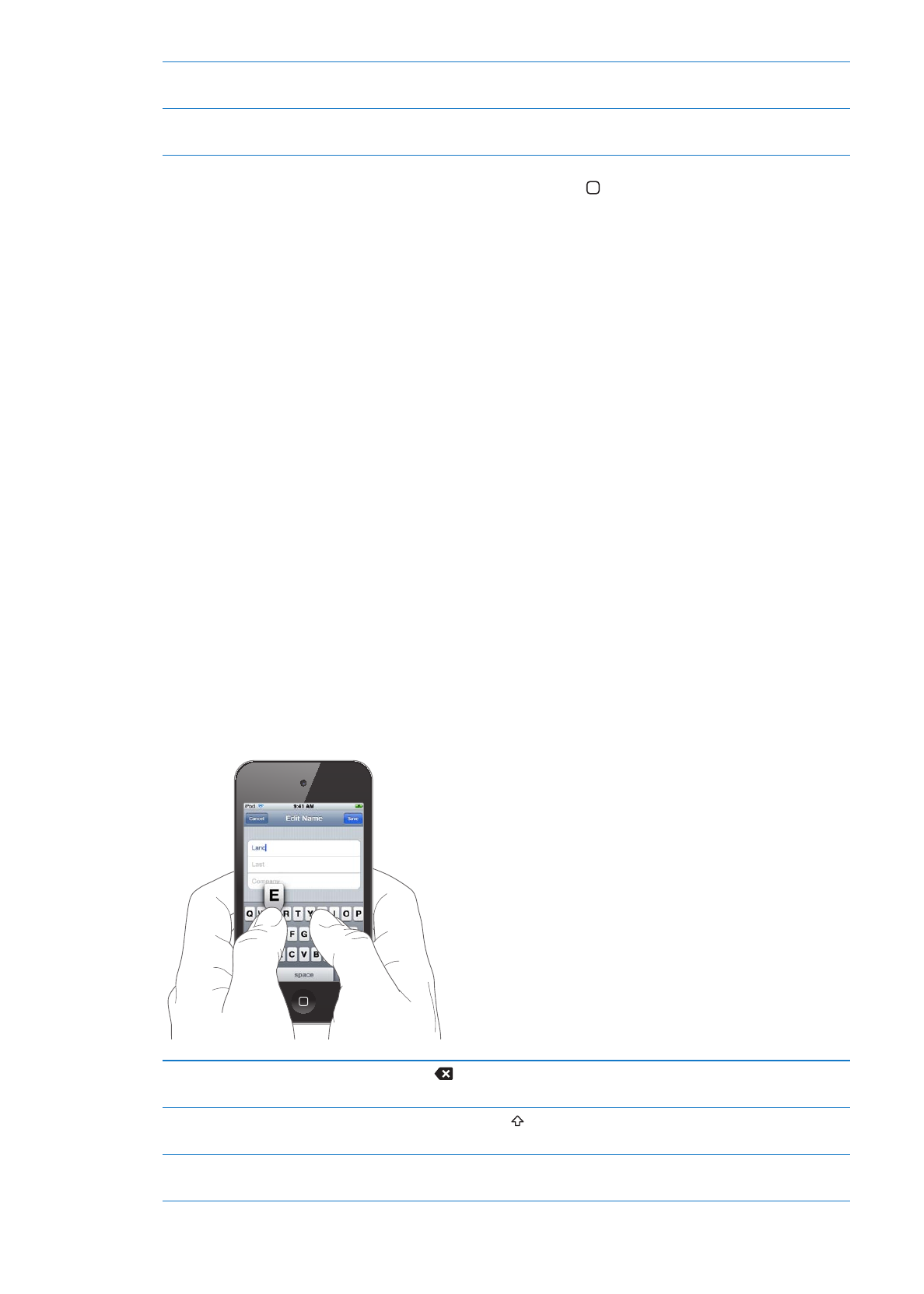
Mengetik huruf besar
Ketuk tombol Shift sebelum Anda mengetuk sebuah huruf. Atau sentuh
terus tombol Shift, kemudian geser ke sebuah huruf.
Mengetik titik dan spasi dengan
cepat.
Ketuk dua kali tombol spasi. Untuk menyalakan atau mematikan fitur ini,
buka Pengaturan > Umum > Papan Ketik.
24
Bab 3
Dasar-dasar
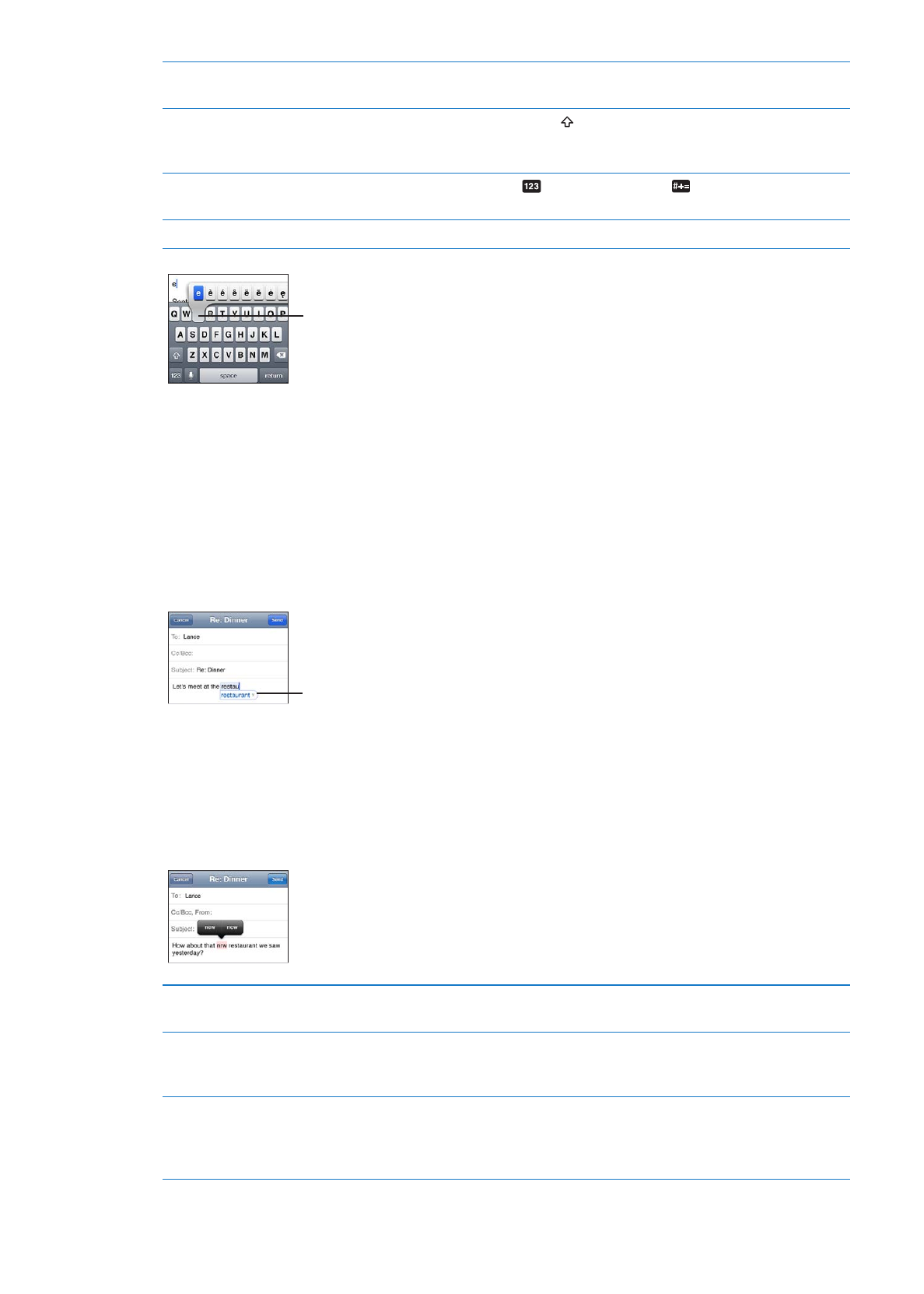
Menggunakan koreksi otomatis
untuk memasukkan “’ll”
Ketik “lll.” Misalnya, ketik “youlll” maka Anda akan mendapat “you’ll.”
Mengaktifkan huruf besar
Ketuk dua kali tombol Shift . Ketuk tombol Shift lagi untuk mematikan
huruf besar. Untuk menyalakan atau mematikan fitur ini, buka Pengaturan >
Umum > Papan Ketik.
Memasukkan angka, tanda baca,
atau simbol
Ketuk tombol Angka
. Ketuk tombol Angka
untuk melihat tanda baca
dan simbol tambahan.
Mengatur pilihan untuk mengetik
Buka Pengaturan > Umum > Papan Ketik.
Untuk mengetik karakter
alternatif, sentuh dan tahan
tombol, lalu geser untuk memilih
salah satu pilihan.
Koreksi otomatis dan pengecekan ejaan
Untuk banyak bahasa, iPod touch mengoreksi kesalahan eja secara otomatis saat Anda mengetik.
Saat iPod touch menyarankan kata, Anda dapat menerima saran tanpa mengganggu pengetikan
Anda.
Untuk daftar bahasa yang didukung, lihat www.apple.com/ipodtouch/specs.html.
iPod touch menggunakan kamus aktif untuk menyarankan koreksi atau melengkapi kata yang
sedang Anda ketik. Anda tidak perlu berhenti mengetik untuk menerima saran kata.
Kata yang
disarankan
Menerima kata yang disarankan: Ketik spasi, tanda baca, atau tekan tombol kembali.
Menolak kata yang disarankan: Selesai mengetik kata yang Anda inginkan, lalu ketuk “x”.
Setiap kali Anda menolak saran untuk kata yang sama, iPod touch akan lebih menerima kata
Anda.
iPod touch juga menggarisbawahi kata-kata yang telah Anda ketik yang mungkin salah eja.
Menggunakan periksa ejaan untuk
mengganti kata yang salah eja
Ketuk kata yang digarisbawahi, lalu ketuk koreksi yang disarankan. Jika
saran tidak benar, ketik kembali kata.
Menyalakan atau mematikan
koreksi otomatis dan pemeriksa
ejaan
Buka Pengaturan > Umum > Papan Ketik.
Menambah kata ke kamus
Buka Pengaturan > Umum > Papan Ketik. Ketuk Tambah Pintasan Baru.
Masukkan kata pada bidang Frasa, namun biarkan bidang Pintasan kosong.
Pintasan ini menambahkan kata ke kamus pribadi Anda, dan tidak akan
diidentifikasi sebagai salah ketik saat Anda mengetiknya.
25
Bab 3
Dasar-dasar
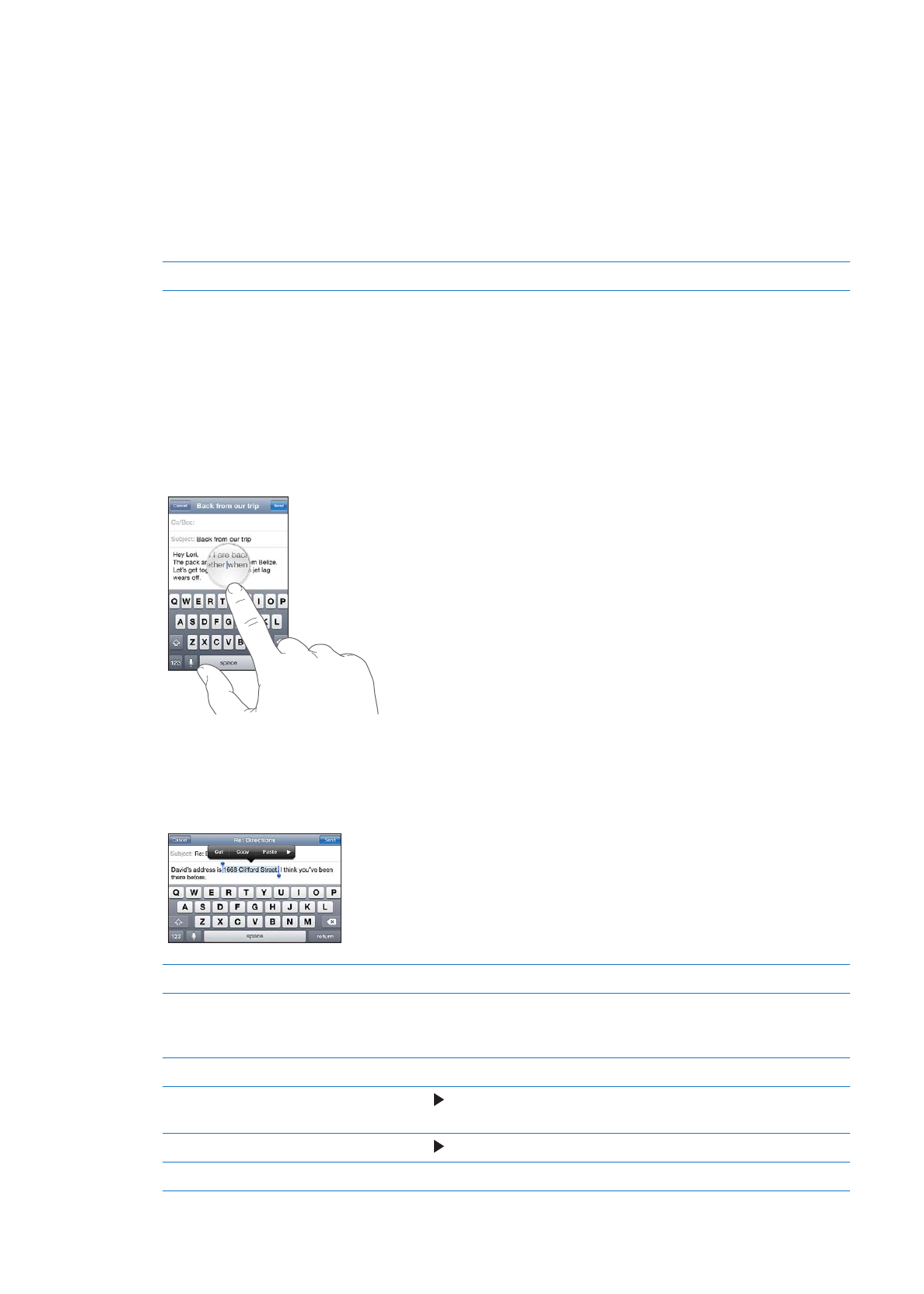
Pintasan dan kamus pribadi
Pintasan memungkinkan Anda mengetik beberapa karakter untuk mewakili kata atau frasa yang
lebih panjang. Kata yang lebih panjang muncul ketika Anda mengetik pintasan. Misalnya, pintasan
“sdj” diperpanjang menjadi “Sedang di jalan!”
Membuat pintasan: Buka Pengaturan > Umum > Papan Ketik, lalu ketuk Tambahkan Pintasan
Baru.
Menambah kata ke kamus pribadi Anda, sehingga iPod touch tidak akan mengoreksinya: Buat
pintasan, namum biarkan bidang Pintasan kosong.
Mengedit pintasan
Pada pengaturan Papan Ketik, ketuk pintasan.
Mengedit teks
Mengubah teks yang Anda masukkan sangat mudah. Kaca pembesar pada layar membantu Anda
menempatkan titik penyisipan. Titik ambil pada teks yang dipilih memungkinkan Anda untuk
secara cepat memilih teks lebih banyak atau lebih sedikit. Anda juga dapat memotong, menyalin,
dan menempel teks dan foto dalam aplikasi, atau di beberapa aplikasi.
Mengatur posisi titik penyisipan: Sentuh terus untuk menampilkan kaca pembesar, kemudian
seret untuk mengatur posisi titik penyisipan.
Memilih teks: Ketuk titik penyisipan untuk menampilkan tombol pilihan Pilih dan Pilih Semua.
Anda juga dapat mengetuk dua kali untuk memilih kata. Seret titik ambil untuk memilih teks lebih
banyak atau sedikit. Dalam dokumen hanya-baca, seperti halaman web, atau email atau pesan
teks yang Anda terima, sentuh terus untuk memilih sebuah kata.
Memotong atau menyalin teks
Pilih teks, kemudian ketuk Potong atau Salin.
Menempelkan teks
Ketuk titik penyisipan, lalu ketuk Tempel. Teks terakhir yang Anda potong
atau salin akan dimasukkan. Atau pilih teks dan ketuk Tempel untuk
meletakkan teks tersebut.
Membatalkan pengeditan terakhir
Goyangkan iPod touch dan ketuk Urungkan.
Membuat teks tebal, miring, atau
garis bawah
Ketuk , lalu ketuk B/I/U. (Tidak selalu tersedia.)
Mendapatkan definisi kata
Ketuk , lalu ketuk Definisi. (Tidak selalu tersedia.)
Mendapatkan kata-kata alternatif
Ketuk Menyarankan, lalu ketuk salah satu kata. (Tidak selalu tersedia.)
26
Bab 3
Dasar-dasar
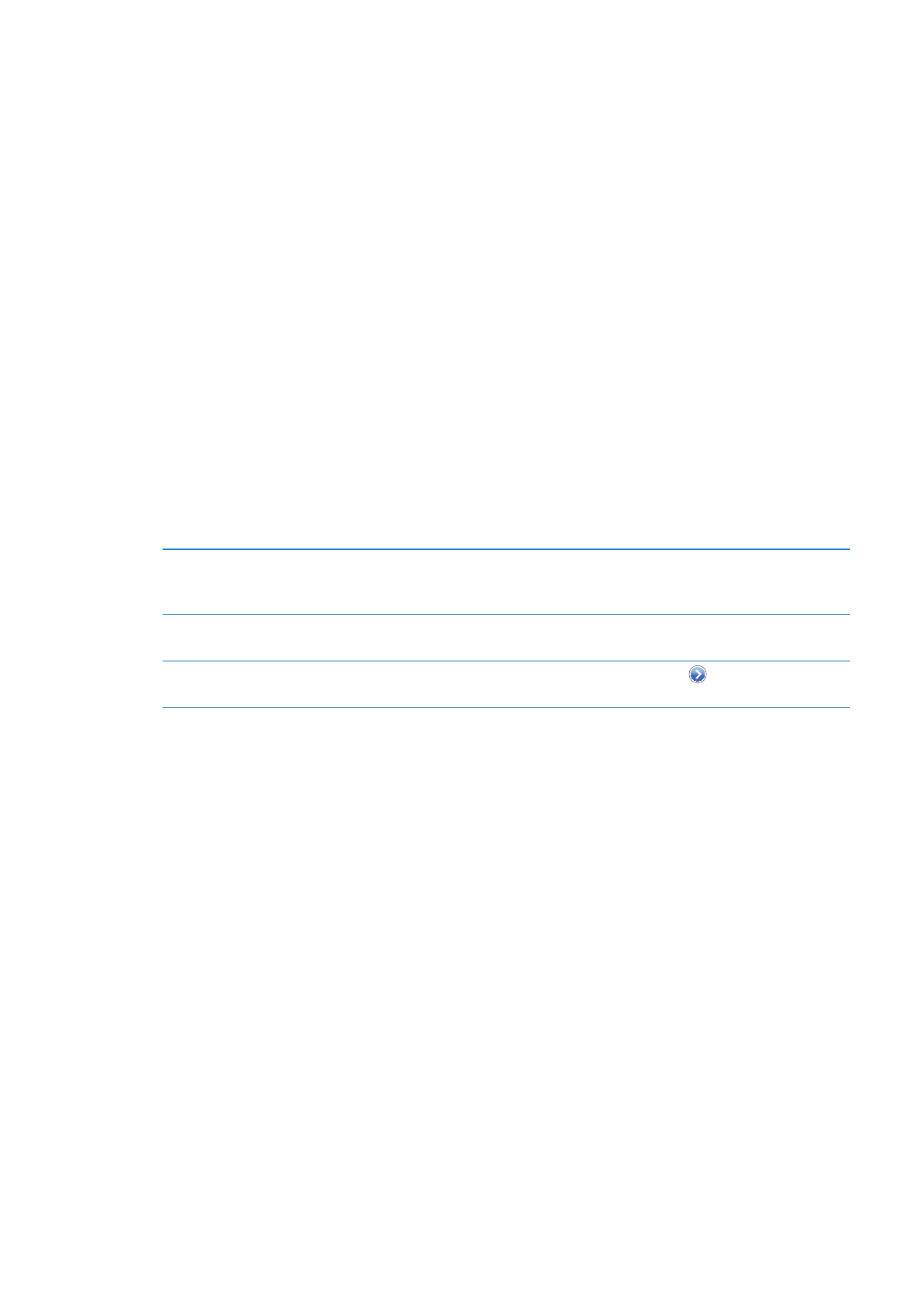
Mengubah tata letak papan ketik
Anda dapat menggunakan Pengaturan untuk mengatur tata letak papan ketik untuk papan ketik
perangkat lunak dan perangkat keras. Tata letak yang tersedia tergantung pada bahasa papan
ketik.
Memilih tata letak papan ketik: Buka Pengaturan > Umum > Papan Ketik > Papan Ketik
Internasional, pilih papan ketik, dan pilih tata letak.
Untuk setiap bahasa, Anda dapat membuat tata letak lain untuk perangkat lunak pada layar dan
papan ketik perangkat keras eksternal. Tata letak perangkat lunak papan ketik menentukan tata
letak papan ketik pada layar iPod touch Anda. Tata letak perangkat keras papan ketik menentukan
tata letak Papan Ketik Nirkabel Apple yang tersambung ke iPod touch.
Menggunakan Papan Ketik Nirkabel Apple
Anda dapat menggunakan Papan Ketik Nirkabel Apple (tersedia secara terpisah; iPod touch
generasi ke-3 atau yang lebih baru) untuk mengetik di iPod touch. Papan Ketik Nirkabel Apple
tersambung melalui Bluetooth, jadi Anda harus memasangkan papan ketik dengan iPod touch.
Lihat “Memasangkan perangkat Bluetooh dengan iPod touch” di halaman 32.
Begitu papan ketik dipasangkan dengan iPod touch, perangkat akan tersambung terus selama
papan ketik berada dalam jangkauan (hingga 30 kaki). Anda dapat mengetahui bahwa papan
ketik tersambung jika papan ketik pada layar tidak muncul saat Anda mengetuk di bidang teks.
Untuk menghemat baterai, lepaskan papan ketik jika tidak digunakan.
Beralih bahasa saat menggunakan
papan ketik eksternal
Tekan terus tombol Command, lalu ketuk tombol spasi untuk menampilkan
daftar bahasa yang tersedia. Ketuk tombol spasi lagi untuk memilih bahasa
yang berbeda.
Melepaskan sambungan papan
ketik nirkabel dari iPod touch
Tekan terus tombol power pada papan ketik sampai lampu hijau mati. iPod
touch melepas sambungan dari papan ketik saat berada di luar jangkauan.
Memutuskan pemasangan papan
ketik nirkabel dari iPod touch
Pada Pengaturan, pilih Umum > Bluetooth, ketuk
di samping nama
perangkat, lalu ketuk “Lupakan Alat ini.”
Anda dapat menerapkan susunan yang berbeda untuk papan ketik nirkabel. Lihat
Lampiran A, “Papan Ketik Internasional,” di halaman 141, dan “Mengubah tata letak papan ketik” di
halaman 27.